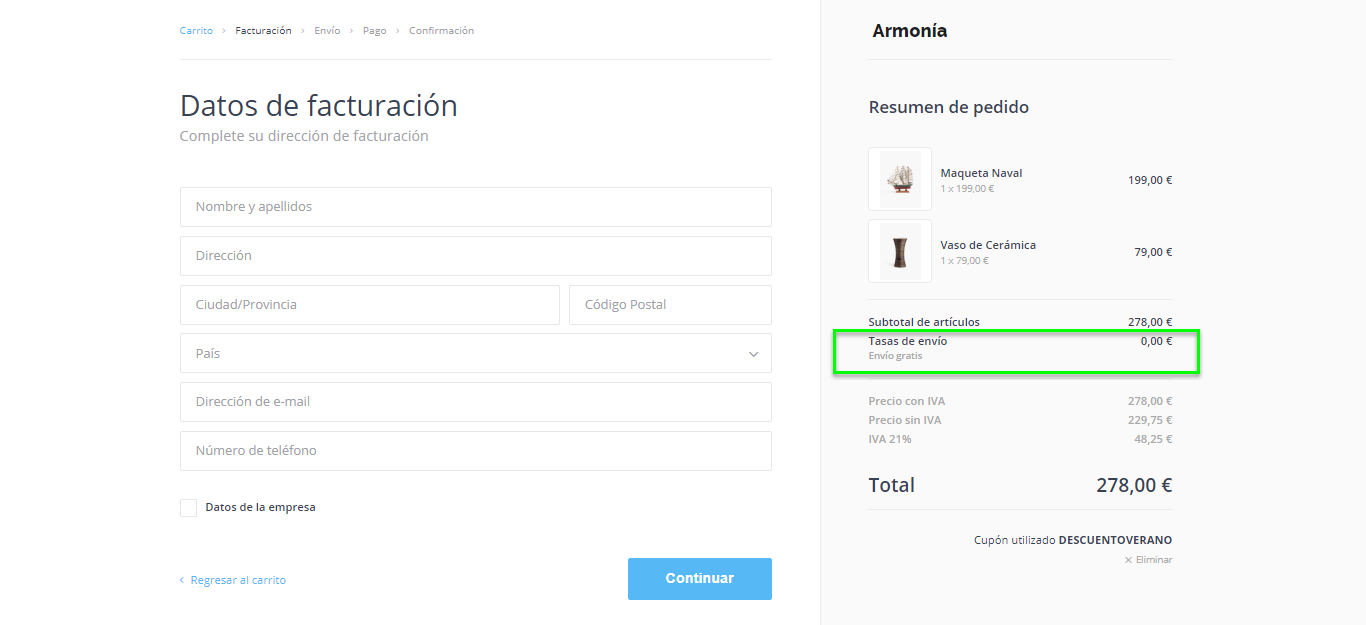Esta función solo está disponible con el paquete Premium Profesional o Business. Con otros paquetes Premium podrás probar esta función. Sin embargo, no será posible guardar los descuentos en la tienda online y no se activarán para los pedidos.
- Para configurar descuentos, inicia sesión en tu cuenta de Webnode y ve a la página Mis proyectos. Selecciona la tienda online en la que quieras configurar la promoción.

- Haz clic en Descuentos.

- En la siguiente ventana, puedes crear un nuevo descuento haciendo clic en el botón Añadir descuento.

- A continuación, puedes configurar la acción de descuento utilizando los siguientes elementos:
Nombre del descuento
-Selecciona un nombre que aparecerá en la lista de descuentos, como por ejemplo Venta de verano.
Tipo de descuento
Aquí puede establecer varios tipos de descuentos:
- Envío gratis
El envío gratuito se puede configurar para todos los pedidos, o solo para pedidos que superen cierta cantidad. El envío gratuito se habilitará para todos los tipos de pedidos relevantes.
Por ejemplo: envío gratis para pedidos superiores a 50 €.
- Porcentaje a descontar
Aquí puedes establecer un porcentaje de descuento en todos los pedidos o sólo en pedidos a partir de una cierta cantidad.
Por ejemplo: 20% para pedidos superiores a 100 €.
- Valor a descontar
El precio total de compra puede reducirse en una cantidad específica. El precio total es solo sobre el valor de los bienes y no incluye los gastos de envío o pago.
El descuento se puede aplicar a todos los pedidos sin restricción o solo a pedidos seleccionados con una cierta cantidad.
Por ejemplo: 10 € de descuento para pedidos desde 150 €.
Todas las promociones se pueden combinar libremente y establecer en diferentes promociones. Por ejemplo: puedes configurar un descuento del 20% y al mismo tiempo en 100 € para los pedidos que superen cierto valor. También es posible incluir un cupón, según el precio total del pedido que reducirá aún más el total.
Si se establecen descuentos adicionales similares para compras que excedan una cierta cantidad, siempre se aplica el descuento más alto. Por ejemplo: si has seleccionado un descuento de 10 € por pedidos superiores a 150 € y un descuento de 20 € por pedidos superiores a 150 €, se aplicará el descuento de los 20 €.
El descuento se puede aplicar para todos los pedidos o solamente en pedidos por una cantidad determinada, pero no para productos o categorías específicas.Estado
Si deseas pausar la promoción, puedes cambiar el estado a Inactivo. A continuación, puedes activar el descuento de nuevo en cualquier momento.Cupón de descuento
Si quieres que la promoción se aplique solamente después de que el usuario canjee el cupón, puedes activar el campo Cupón de descuento para aplicar el descuento. A continuación, puedes publicar el cupón. Por ejemplo, en tu perfil de Facebook o en la página de inicio de la tienda en línea. Tras eso, el cliente podrá usar el cupón durante su compra.
El cupón puede estar en un formato de este tipo: DESCUENTOVERANOCódigo promocional único
Puedes configurar un cupón de descuento para que sea de un solo uso. Por ejemplo, en casos de compensación o para un bono especial para uno de tus clientes. Simplemente marca la casilla de verificación Uso único del cupón. Una vez que el cliente canjee el cupón, su estado cambiará a inactivo.
Por ejemplo: 50% de descuento en cualquier pedido. El cliente puede usar el cupón durante el pedido haciendo clic en el botón Tengo un cupón.
El cliente puede usar el cupón durante el pedido haciendo clic en el botón Tengo un cupón.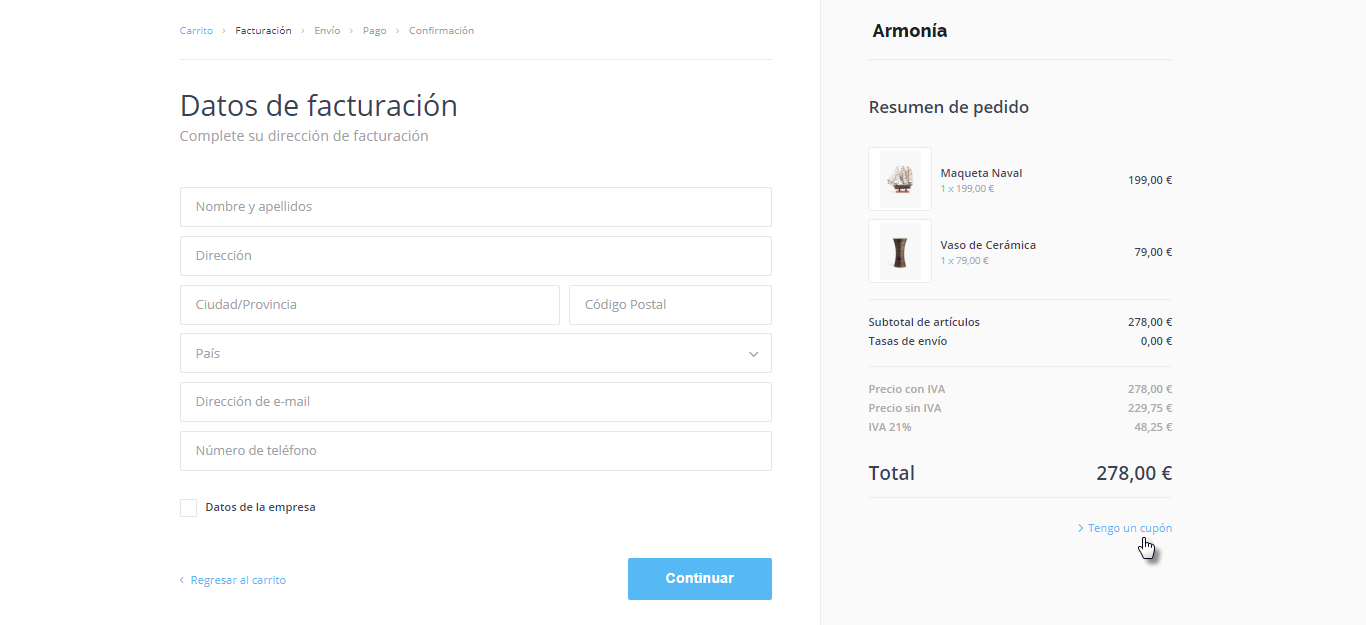
En el siguiente paso, el cupón de descuento se ingresa en el campo del código del cupón y se confirma haciendo clic en el botón Canjear cupón.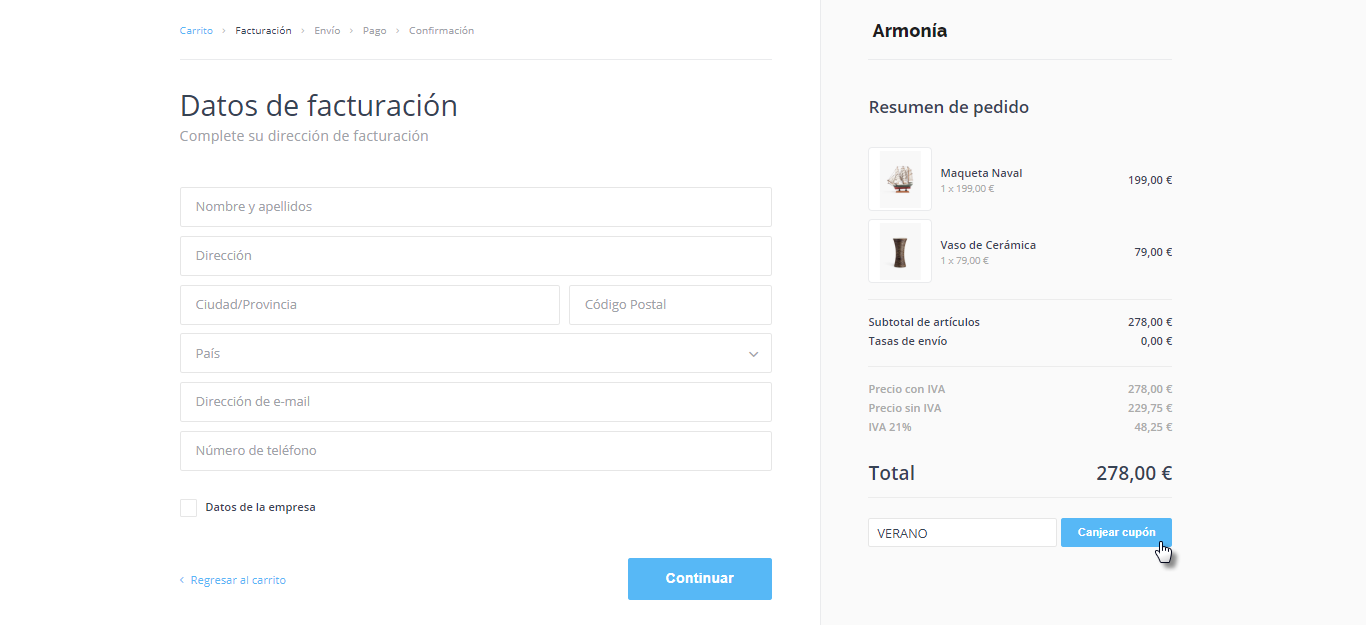
Si ya se ha utilizado un cupón o se ha ingresado incorrectamente, aparecerá una notificación que indica que el código no es válido y que no se aplicará el descuento.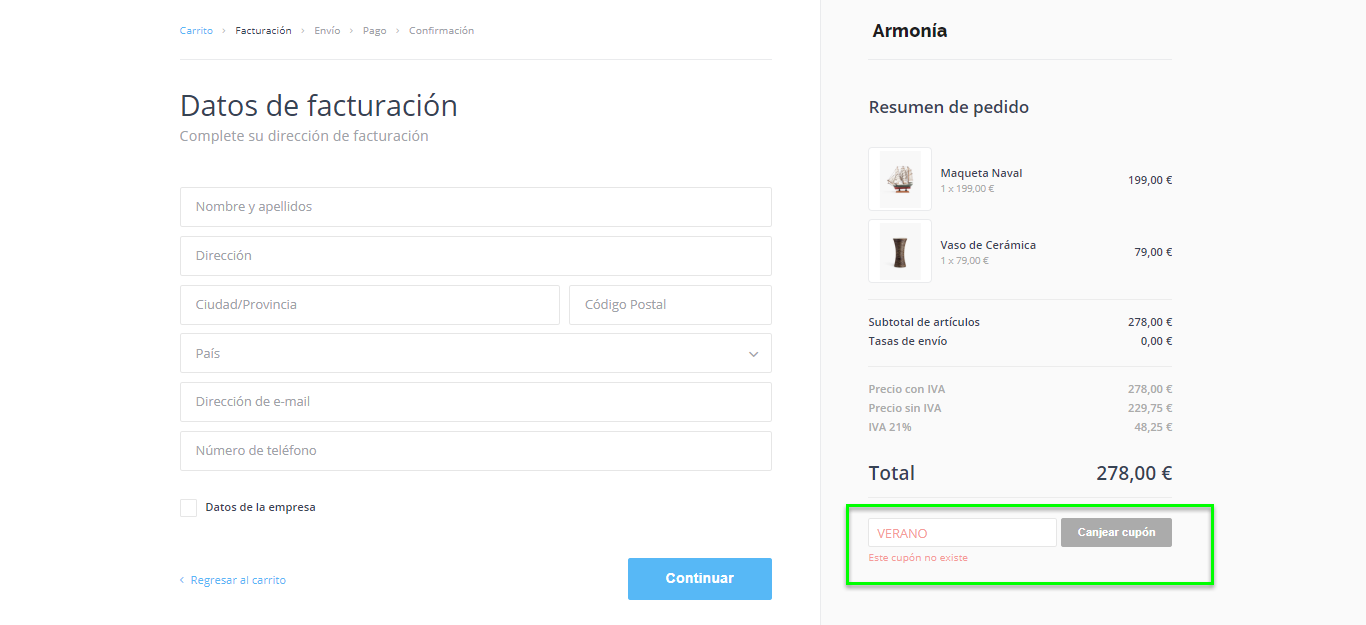
Después de ingresar el cupón de descuento, se mostrará el monto del descuento y el nombre del cupón de descuento utilizado.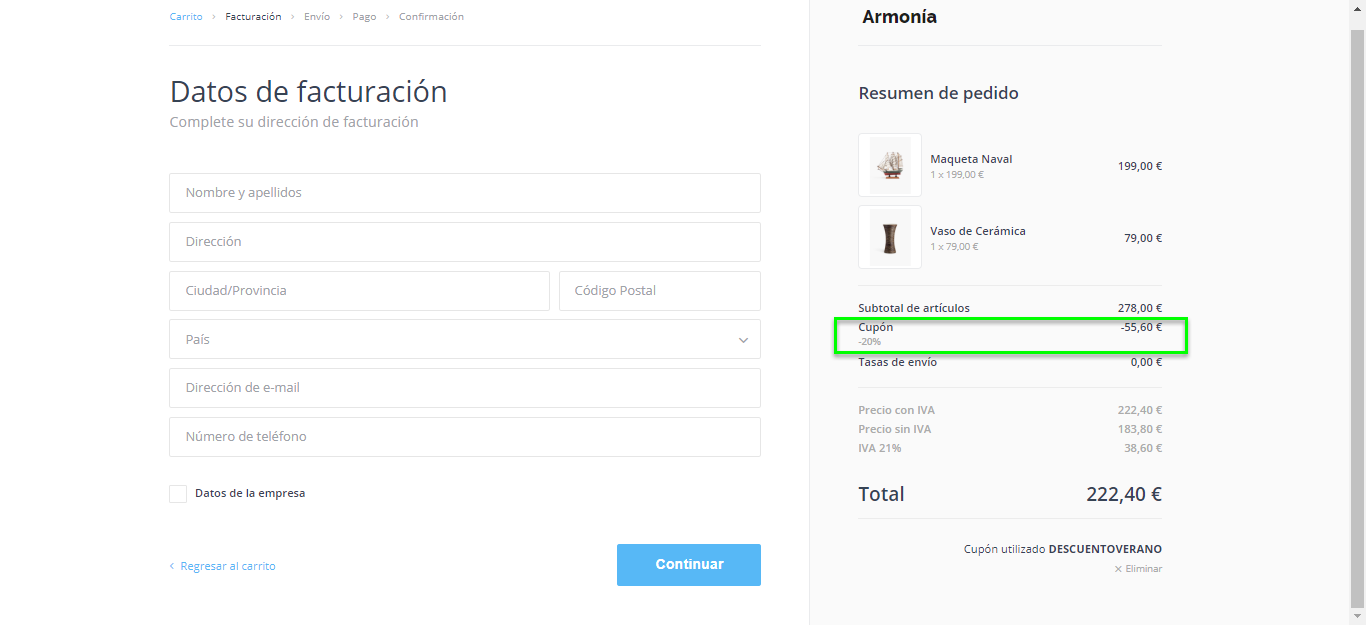
En el caso de un descuento para todos los pedidos o pedidos que superen cierto valor, la cantidad total de la compra se mostrará de la siguiente manera: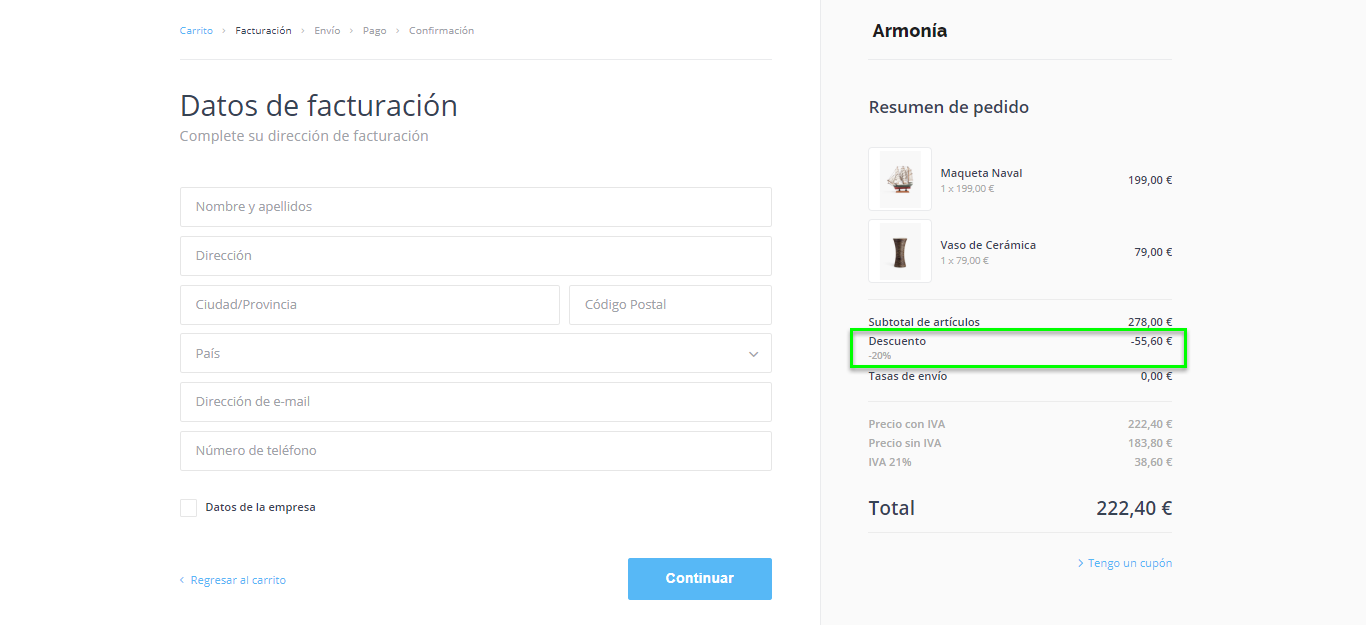
Si se establece el envío gratuito para todos los pedidos o pedidos que superen una cierta cantidad, el cálculo del precio aparecerá de la siguiente manera: